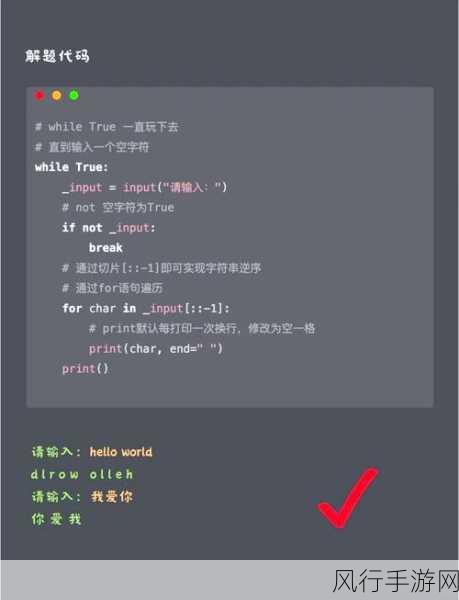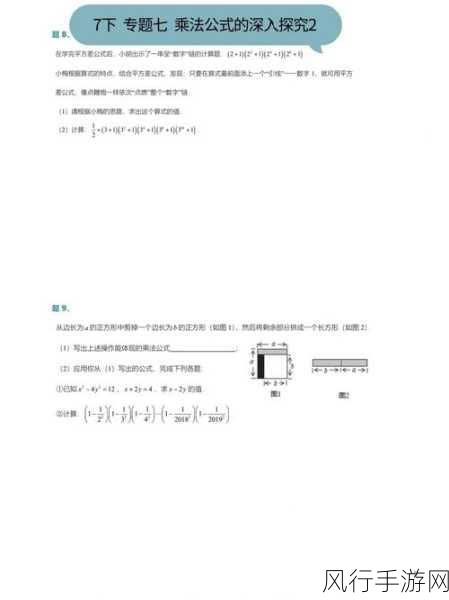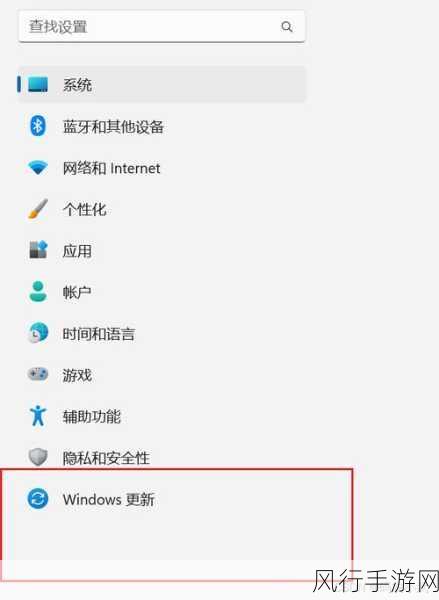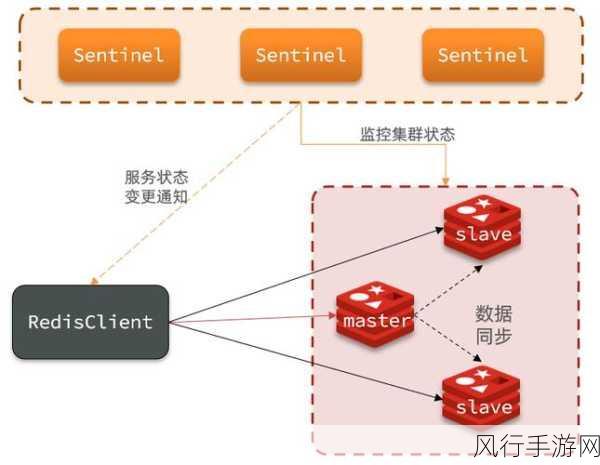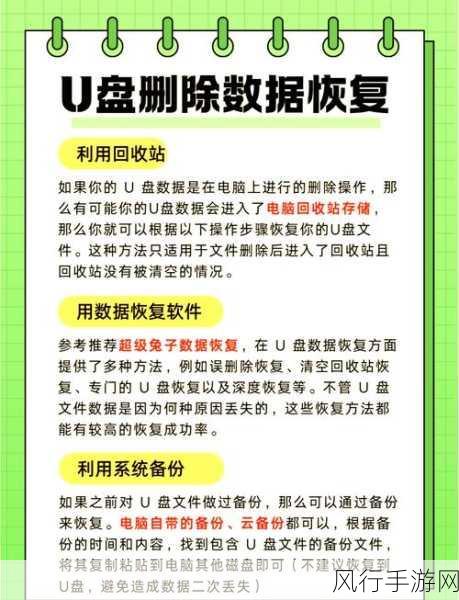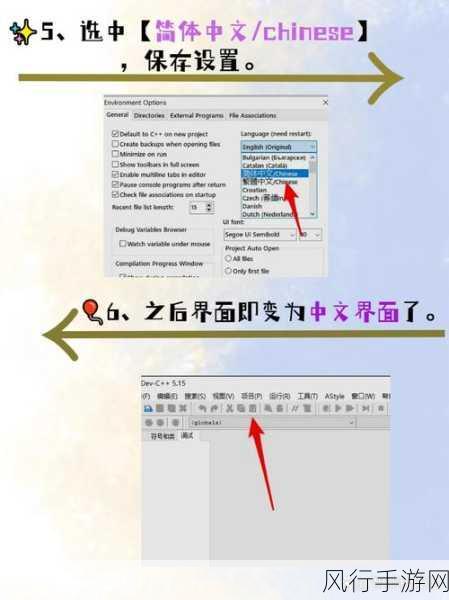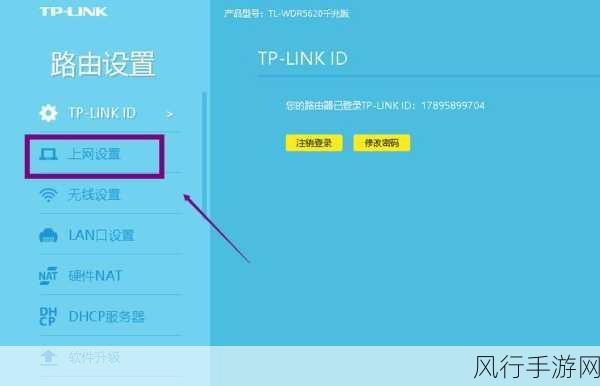在使用 Windows 11 操作系统的过程中,有时我们需要添加信任文件以确保某些程序或文件能够正常运行,Win11 怎么添加信任文件呢?下面就为大家详细介绍具体的操作方法。
要在 Win11 中添加信任文件,您可以按照以下几个步骤进行操作。
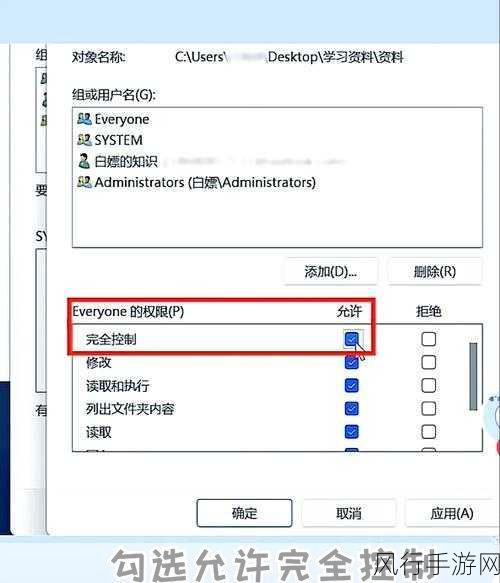
第一步,打开 Windows 安全中心,您可以通过在任务栏的搜索框中输入“Windows 安全中心”来找到并打开它。
第二步,在 Windows 安全中心界面中,找到“病毒和威胁防护”选项并点击进入。
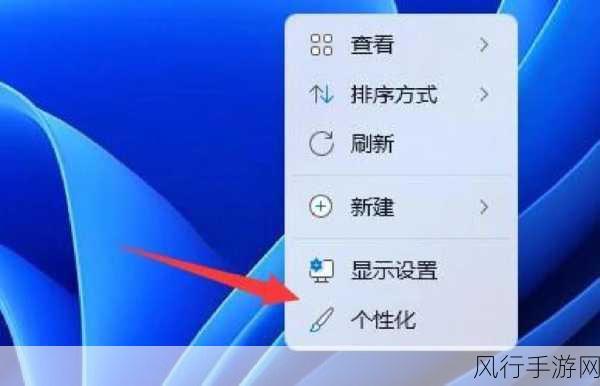
第三步,在“病毒和威胁防护”页面中,向下滚动找到“管理设置”选项,点击它。
第四步,在“管理设置”页面中,继续向下滚动,找到“排除项”这一部分。
第五步,点击“添加或删除排除项”按钮。
第六步,这时会出现两个选项,分别是“文件”和“文件夹”,如果您要添加信任的是单个文件,就选择“文件”;如果是整个文件夹,就选择“文件夹”。
第七步,通过浏览文件系统,找到您想要添加为信任的文件或文件夹,并选中它。
第八步,选中后点击“打开”按钮,这样就成功地将该文件或文件夹添加到信任列表中了。
需要注意的是,添加信任文件时要谨慎操作,确保您信任的文件来源可靠,以免给系统带来潜在的安全风险。
通过以上简单的步骤,您就能够在 Windows 11 中顺利地添加信任文件,为您的工作和使用带来便利,希望这个方法对您有所帮助,让您在使用 Win11 系统时更加得心应手。